Compter le nombre de mots dans une cellule dans Excel
Cet article explique comment compter le nombre total de mots dans une cellule à l'aide d'une formule dans Excel.

Comment compter le nombre de mots dans une cellule dans Excel ?
Formule générique
=LEN(TRIM(text_string))-LEN(SUBSTITUTE(text_string," ",""))+1
Argument
Text_string : La chaîne de texte ou la phrase pour laquelle vous souhaitez compter le nombre total de mots. Cela peut être :
1. La chaîne de texte entre guillemets ;
2. Ou une référence à une cellule contenant la chaîne de texte.
Comment utiliser cette formule ?
Supposons que vous ayez une liste avec différentes phrases dans chaque cellule, et que vous souhaitiez compter le nombre de mots pour chaque cellule et afficher les résultats. Veuillez procéder comme suit.

1. Sélectionnez une cellule vide pour afficher le résultat.
2. Entrez la formule ci-dessous dans cette cellule et appuyez sur la touche Entrée.
=LEN(TRIM(B5))-LEN(SUBSTITUTE(B5," ",""))+1
3. Sélectionnez la première cellule de résultat, faites glisser la poignée de recopie pour appliquer la formule aux autres cellules. Voir capture d'écran :
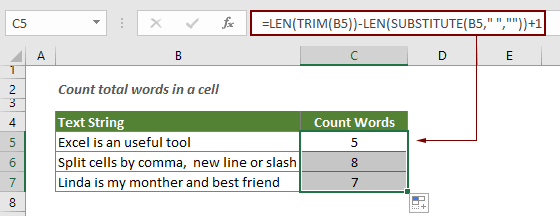
Comment fonctionne cette formule ?
=LEN(TRIM(B5))-LEN(SUBSTITUTE(B5," ",""))+1
- 1. LEN(SUBSTITUTE(B5," ","")) : Tout d'abord, la fonction SUBSTITUTE supprime tous les espaces de la cellule spécifique (tous les espaces dans la cellule seront remplacés par une chaîne de texte vide). Après cela, la fonction LEN calcule la longueur de la chaîne de texte sans espaces. Ici, le résultat est 19.
- 2. LEN(TRIM(B5)) : S'il y a des espaces supplémentaires dans B5, la fonction TRIM les supprimera et ne conservera qu'un seul espace entre les mots. Ensuite, la fonction LEN calcule la longueur de la chaîne de texte dans B5 avec les espaces et retourne 23.
- 3. LEN(TRIM(B5))-LEN(SUBSTITUTE(B5," ",""))+1 : Maintenant, la longueur de la chaîne avec espaces (23) soustrait la longueur de la chaîne sans espaces (19), et comme le nombre de mots est égal au nombre d'espaces + 1, nous devons ajouter 1 au décompte final des mots. Ici, le nombre total de mots est 5.
Fonctions connexes
Fonction LEN d'Excel
La fonction LEN renvoie le nombre de caractères dans une chaîne de texte.
Fonction SUBSTITUTE d'Excel
La fonction SUBSTITUTE remplace du texte ou des caractères dans une chaîne de texte par un autre texte ou d'autres caractères.
Fonction TRIM d'Excel
La fonction TRIM supprime tous les espaces supplémentaires d'une chaîne de texte et ne conserve qu'un seul espace entre les mots.
Formules connexes
Compter les occurrences de caractères spécifiques dans une cellule Excel
Ce tutoriel présente comment appliquer des formules basées sur les fonctions LEN et SUBSTITUTE pour compter le nombre de fois qu'un caractère spécifique apparaît dans une cellule Excel.
Compter des caractères spécifiques dans une plage de cellules
Ce tutoriel présente quelques formules pour compter le nombre de fois qu'un caractère spécifique apparaît dans une plage dans Excel.
Compter des mots spécifiques dans une cellule dans Excel
Cet article va introduire une formule pour compter le nombre de fois qu'un mot spécifique apparaît dans une cellule dans Excel.
Compter des mots spécifiques dans une plage dans Excel
Cet article explique une formule pour compter le nombre de fois qu'un mot spécifique apparaît dans une plage de cellules dans Excel.
Compter le nombre de caractères dans une cellule dans Excel
Le nombre total de caractères inclut non seulement toutes les lettres, mais aussi tous les espaces, signes de ponctuation et symboles dans la cellule. Suivez ce tutoriel pour facilement compter le nombre total de caractères dans une cellule avec la fonction LEN dans Excel.
Compter le nombre de caractères dans une plage dans Excel
Cet article explique une formule pour compter le nombre total de caractères qui apparaissent dans une plage de cellules dans Excel.
Les meilleurs outils de productivité pour Office
Kutools pour Excel - Vous aide à vous démarquer de la foule
Kutools pour Excel compte plus de 300 fonctionnalités, garantissant que ce dont vous avez besoin est à portée d'un clic...
Office Tab - Activer la lecture et l'édition par onglets dans Microsoft Office (y compris Excel)
- Une seconde pour passer entre des dizaines de documents ouverts !
- Réduit de centaines le nombre de clics souris pour vous chaque jour, dites adieu à la main de la souris.
- Augmente votre productivité de 50 % lors de la visualisation et de l'édition de plusieurs documents.
- Apporte des onglets efficaces à Office (y compris Excel), tout comme Chrome, Edge et Firefox.